Flux de travail de NX Studio
NX Studio peut gérer aussi bien le téléchargement que l'affichage des images de votre appareil photo, la retouche de vos clichés préférés et leur transfert sur le Web.
Étape 1 : démarrer NX Studio
Démarrez NX Studio comme décrit ci-dessous.
- Windows : double-cliquez sur l'icône de NX Studio sur le bureau.
- macOS : accédez à [Applications] et double-cliquez sur l'icône NX Studio dans le dossier « Nikon Software ».
compte Nikon ID
Vous devez vous connecter avec votre compte Nikon ID lorsque vous démarrez NX Studio pour la première fois. Suivez les instructions à l’écran pour vous connecter.
- Lorsque vous accédez au site Web d’un autre service qui utilise le compte Nikon ID, il sera peut-être nécessaire que vous vous connectiez avec votre compte Nikon ID même si vous vous êtes déjà connecté à NX Studio avec le même identifiant. Les identifiants de connexion du site Web et de NX Studio sont conservés séparément.
- Si vous avez l’intention d’utiliser NX Studio hors ligne, veillez à vous connecter lorsque vous avez une connexion Internet. Vous pouvez utiliser NX Studio hors ligne pendant 30 jours après vous être connecté. Vous pouvez utiliser NX Studio pendant 30 jours supplémentaires en le redémarrant en ligne.
- Pour cesser d’utiliser le compte Nikon ID, vous devez mettre un terme à l’utilisation de NX Studio. Sélectionnez [Aide] > [Paramètres de NX Studio] pour afficher la page des paramètres de NX Studio et suivez les étapes afin d’effectuer la résiliation.
Étape 2 : télécharger les photos sur l'ordinateur
Vous pouvez aisément télécharger les photos et les vidéos de votre appareil photo à l'aide du logiciel Nikon Transfer 2 installé avec NX Studio.
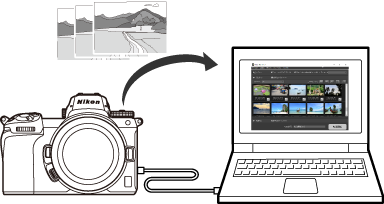
Étape 3 : afficher les photos
NX Studio offre une variété d'options pour afficher les photos téléchargées et trouver rapidement celle que vous recherchez (0 Affichage des images et Filtres).
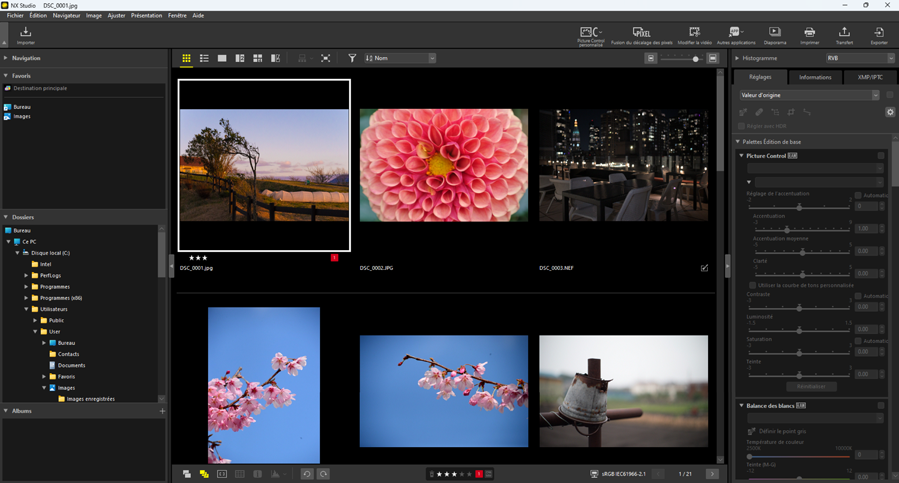
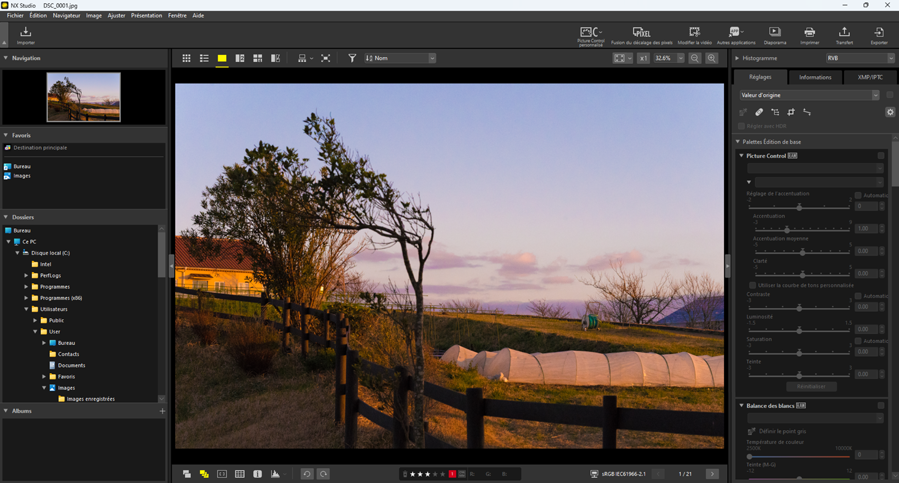
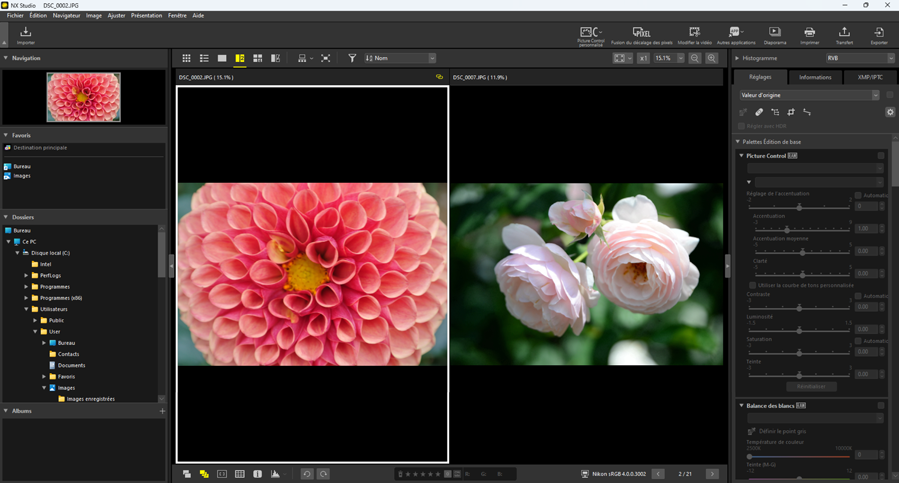

Étape 4 : retoucher les photos
Modifiez la luminosité, la teinte et d'autres réglages. Les commandes intuitives de NX Studio vous permettent d'obtenir les résultats souhaités (0 Onglet Réglages).
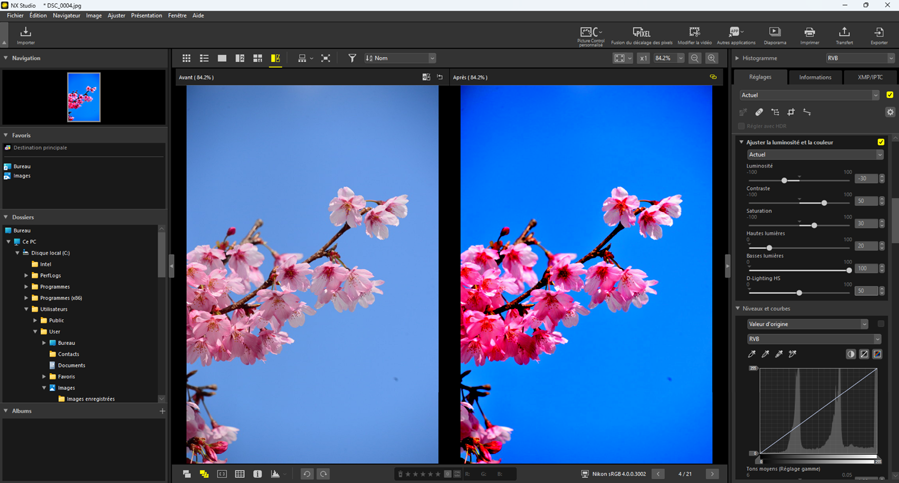
Étape 5 : exporter les photos (enregistrement dans d'autres formats)
Après avoir retouché les photos, vous pouvez les enregistrer en format JPEG, HEIF ou TIFF avec de nouveaux noms. Vous pouvez ainsi les utiliser avec d'autres logiciels.
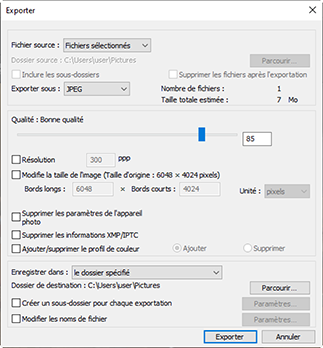
Étape 6 : transférer ou imprimer les photos
Les photos qui ont été enregistrées dans les formats adéquats peuvent être transférées directement sur NIKON IMAGE SPACE (0 Services Web, NIKON IMAGE SPACE). Vous pouvez également imprimer les photos et les partager avec vos proches (0 Impression).
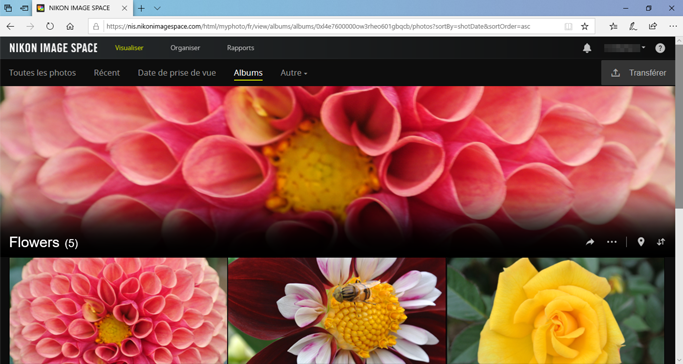
NX Studio propose aussi de nombreuses autres possibilités pour tirer le maximum de vos photos. Pour en savoir plus, reportez-vous à « La solution NX Studio » (0 La solution NX Studio).
